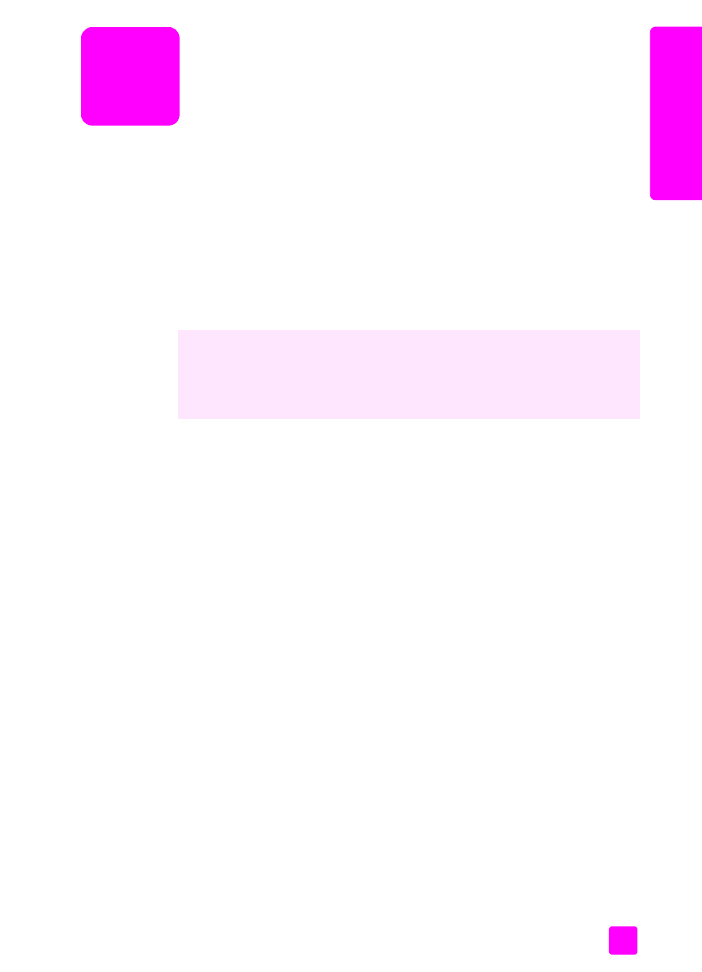
Windows-brugere
1
Læg det ønskede papir i inputbakken.
Se
ilægning af papir og originaler
på side 9 for at få yderligere
oplysninger.
2
Vælg
Udskriv
i menuen
Filer
i programmet.
3
Kontroller, at HP Officejet er valgt til udskrivningen.
Hvis du vil ændre indstillinger, skal du klikke på den knap, der åbner
dialogboksen Egenskaber (afhængigt af det aktuelle program kan
knappen hedde Egenskaber, Indstillinger, Indstil printer eller Printer). Vælg
derefter de relevante indstillinger til udskriftsjobbet ved hjælp af de
funktioner, der er tilgængelige under fanerne Papir/kvalitet,
Færdigbehandling, Effekter, Grundlæggende og Farve.
4
Klik på
OK
for at lukke dialogboksen
Egenskaber
.
De valgte indstillinger gælder kun for det aktuelle udskriftsjob. Se
angivelse
af udskriftsindstillinger
på side 56, hvis du vil angive udskriftsindstillinger
for alle job.
5
Klik på
OK
for at starte udskrivningen.
HP Officejet kan udføre specielle udskriftsjob, som f.eks. udskrivning af billeder
uden ramme, plakater og udskrivning på transparenter. Du kan finde yderligere
oplysninger om udførelsen af specielle udskriftsjob ved at se vejledningen på
skærmen i HP foto- og billedhandlingsprogram Hjælp, der fulgte med
softwaren.
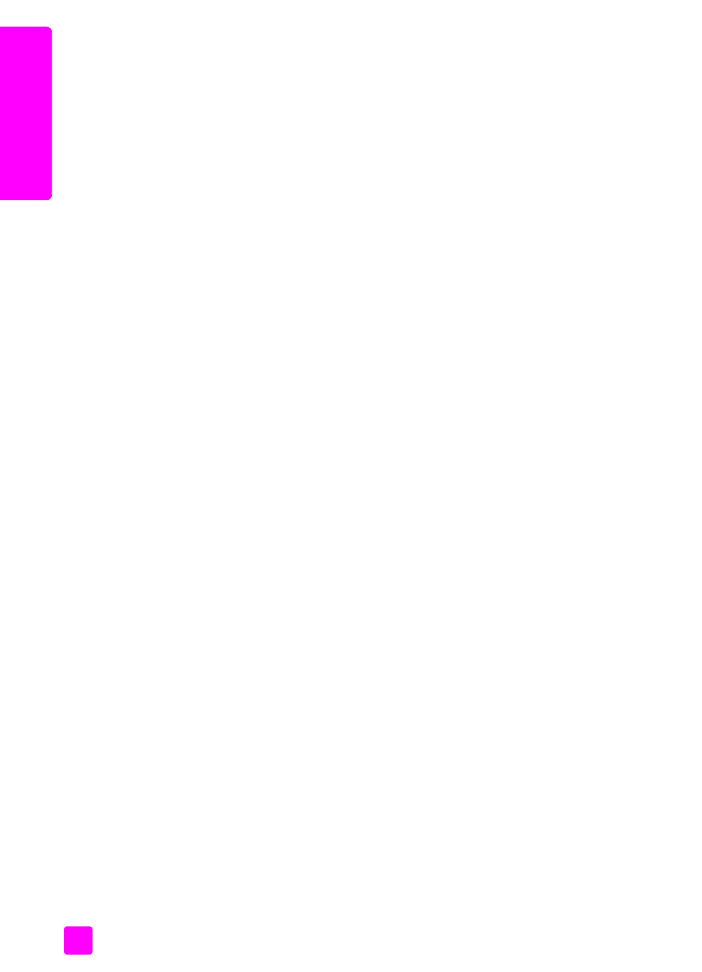
hp officejet 5500 series
kapitel 6
56
ud
sk
ri
ve